准备工作
在开始使用Photoshop制作360度圆形全景图之前,确保你已经安装了最新版本的Photoshop,并准备了一张全景图片。全景图片应该是水平的,并且其左右两端能够无缝衔接。
打开Photoshop并加载全景图片
首先,启动Photoshop,然后打开你准备好的全景图片。你可以通过“文件”菜单选择“打开”,或者使用快捷键Ctrl+O来加载图片。
调整图片尺寸
设置图片宽高
要使图片变为正方形,你需要调整图片的尺寸。点击“图像”菜单,选择“图像大小”。在弹出的对话框中,取消勾选“约束比例”,然后将图片的高度设置为与宽度相同的数值。这样,图片将被拉伸为正方形。
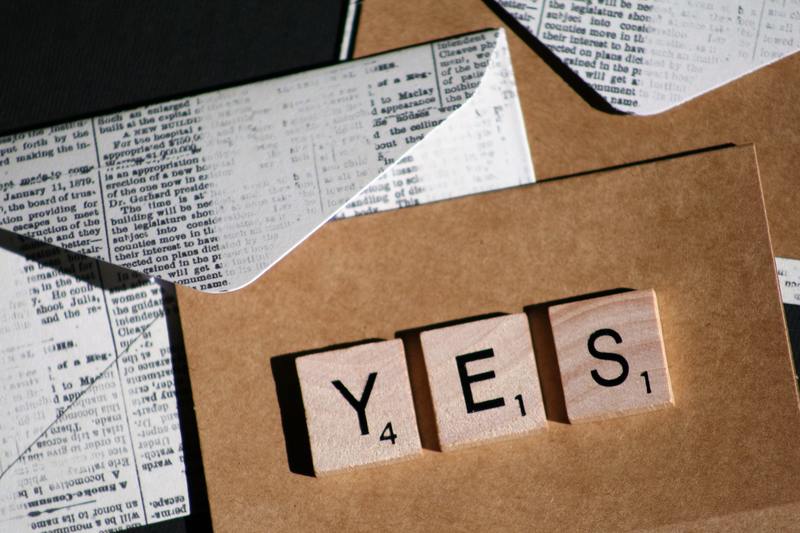
应用极坐标滤镜
转换为极坐标
接下来,我们将应用极坐标滤镜。点击“滤镜”菜单,选择“扭曲”,然后选择“极坐标”。在弹出的对话框中,选择“平面坐标到极坐标”,然后点击“确定”。这一步将你的图片转换为360度圆形全景图。
处理拼接线
在转换后,你可能会看到图片中间有明显的拼接线。为了消除这条线,可以使用“修复画笔工具”或“仿制图章工具”对其进行修复,使其看起来更加自然。
保存你的作品
最后,当你对结果满意后,可以保存你的作品。点击“文件”菜单,选择“另存为”,然后选择合适的文件格式和保存位置。这样,你就完成了一张360度圆形全景图的制作。
总结
通过以上步骤,你可以使用Photoshop的极坐标滤镜轻松地将一张水平的全景图片转换为360度的圆形全景图。这种技巧不仅可以用于全景摄影,还可以在创意设计中带来更多灵感和可能性。










